Před dvaceti lety bylo těžké si představit lepšízpůsob psaní než pomocí fyzické klávesnice. V té době bylo těžké si představit, že psaní na malém zařízení by bylo možné nebo snadné. Technologie prokázala, že tomu tak je jinak. Lidé píšou na telefonech všech velikostí a nejsou zapojeny žádné fyzické klávesnice. Dotykové obrazovky se exponenciálně zlepšily v kvalitě. Mobilní operační systémy se rovněž přizpůsobily psaní na malé obrazovce. V systému Android je kurzor k dispozici pouze při psaní textu. Chcete-li ovládat, kde je kurzor kurzoru aktivní, klepněte a podržte text. Objeví se malá úchytka spojená s kurzorem a umožní vám vybrat místo, kde vynecháte stříšku. Ovládání kurzoru je aplikace pro Android, která vám umožňuje ovládat kurzor kurzoru pomocí tlačítek hlasitosti. Takto to funguje.
Nainstalujte Cursor Control a spusťte jej na svémpřístroj. Klepněte na přepínač „Zahájit službu“ a poté na „Zobrazit nastavení“ v upozornění, které se zobrazí na obrazovce. Než začnete používat ovládání kurzoru, musíte mu dát přístup k dalším nastavením usnadnění.

Po klepnutí na „Zobrazit nastavení“ přepnetena obrazovku Nastavení přístupu. Přejděte dolů a na této obrazovce vyhledejte položku Ovládání kurzoru. Klepněte na něj a zapněte službu. Upozornění na obrazovce vám ukáže, co aplikace s těmito dodatečnými oprávněními udělá.
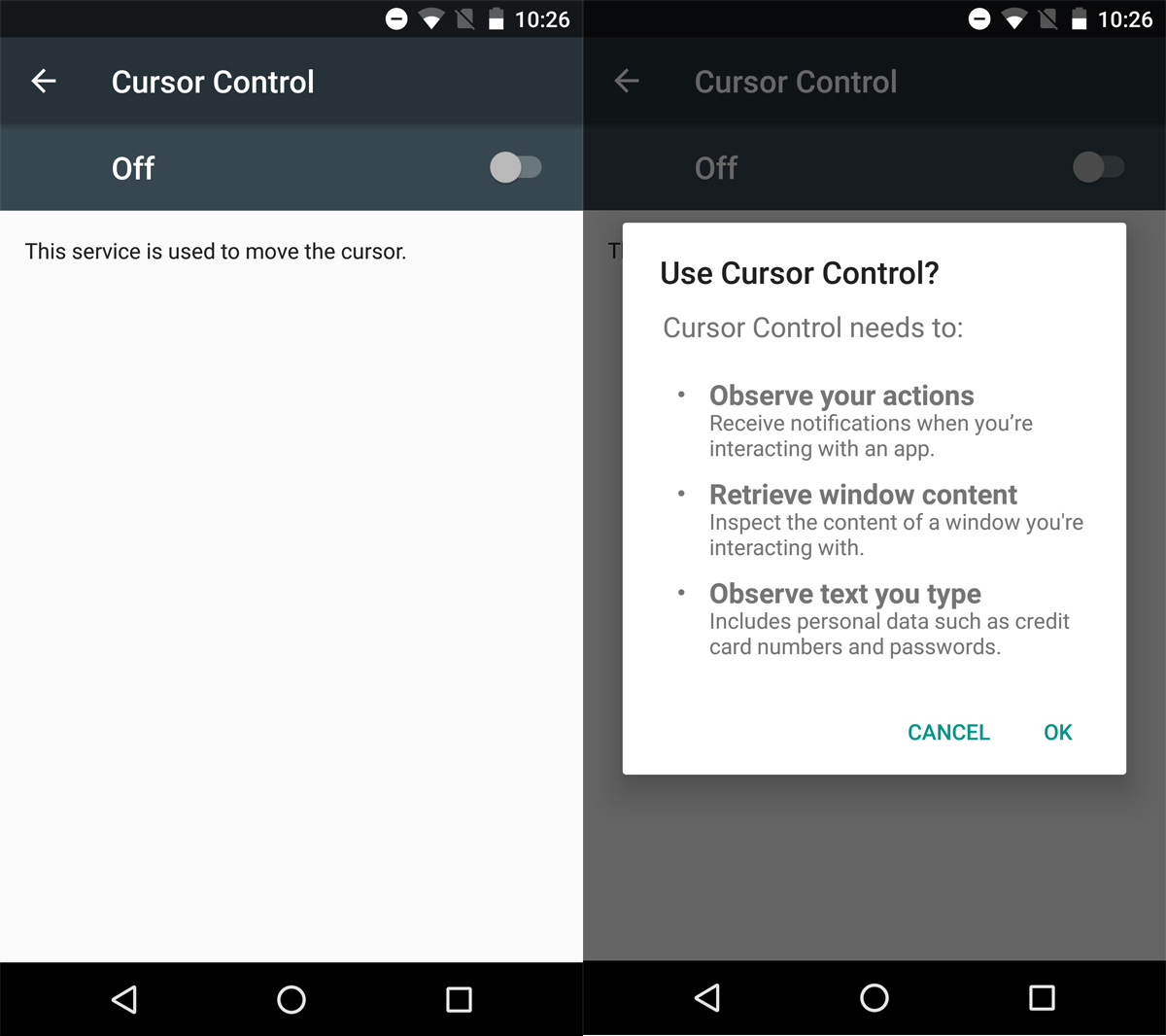
Ovládání kurzoru se nespustí automatickypracovní. Aplikace vám umožní vybrat, pro které aplikace ji povolíte. To je pro vývojáře vynikající předvídavost, protože tlačítka hlasitosti na zařízení nejsou nadbytečná. Slouží funkci na domovské obrazovce a uvnitř mediálních aplikací. Poslední věc, kterou chcete, je, aby byla unesena základní funkce.
Otevřete ovládání kurzoru a klepněte na tlačítko plus vpravo dole. Na obrazovce se zobrazí seznam uživatelských aplikací. Klepněte na aplikace, pro které chcete aktivovat funkci Cursor Control.
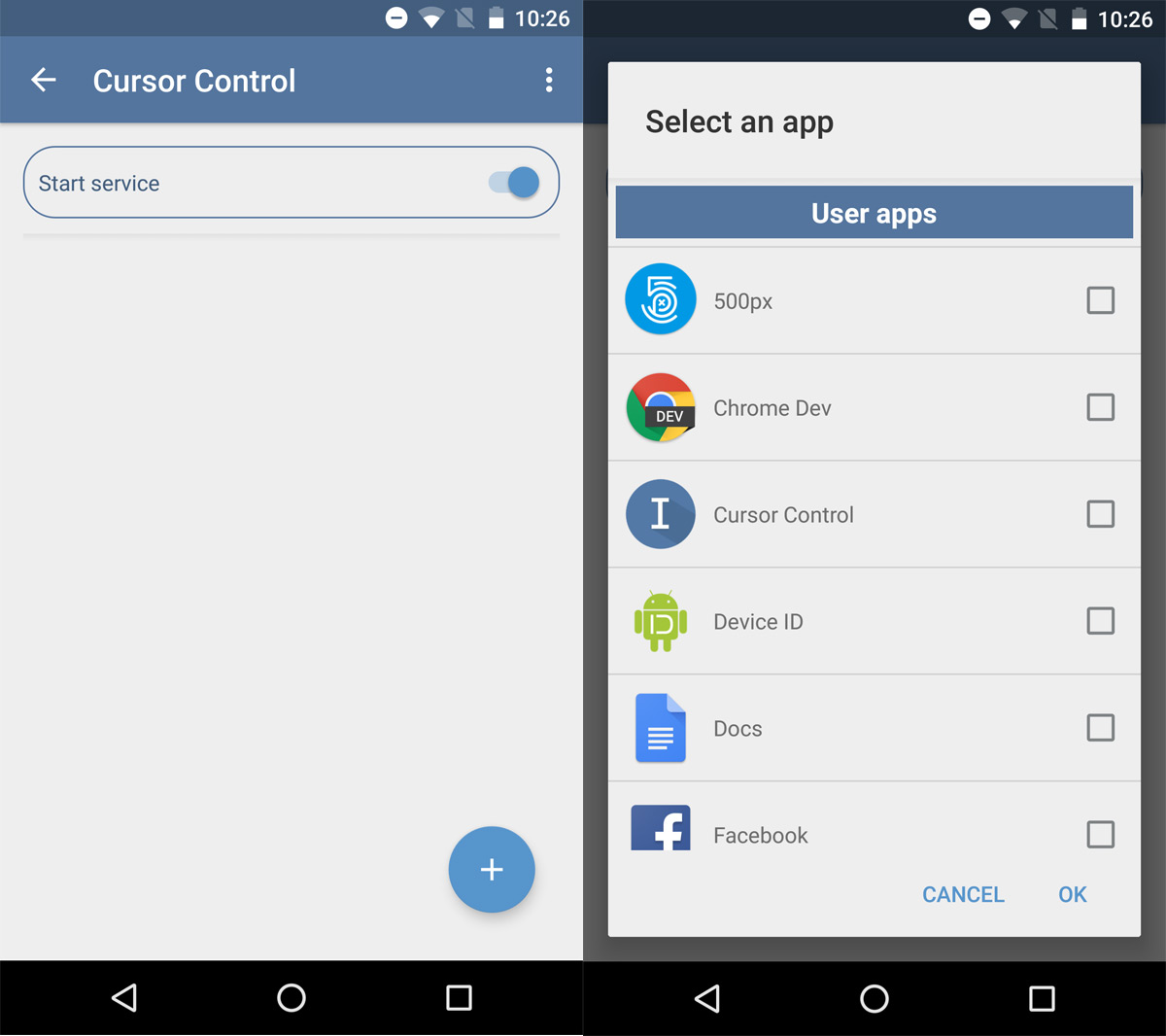
Přepněte na aplikaci, kterou jste přidali. Klepněte kamkoli uvnitř textu, který chcete upravit. Stisknutím tlačítka pro zvýšení hlasitosti posunete kurzor kurzoru doprava. Stisknutím tlačítka pro snížení hlasitosti posunete kurzor doleva. Pokud stisknete a podržíte jedno z tlačítek hlasitosti, kurzor se bude pohybovat rychleji ve svém příslušném směru.
Jediný důvod, proč by někdo chtěl ovládatkurzor kurzoru s tlačítky hlasitosti je přesnost. V žádném účtu to není špatný důvod. Zařízení Android mají velké obrazovky, ale ne každý vlastní zařízení s velkou obrazovkou. Ti na starších, menších obrazovkách se potýkají s psaní a tato aplikace je vynikajícím řešením. Je také skvělé, pokud máte buclaté prsty nebo méně citlivý dotykový displej. Pro spuštění této aplikace je třeba Android 4.3 a vyšší.
Nainstalujte ovládání kurzoru z App Store













Komentáře